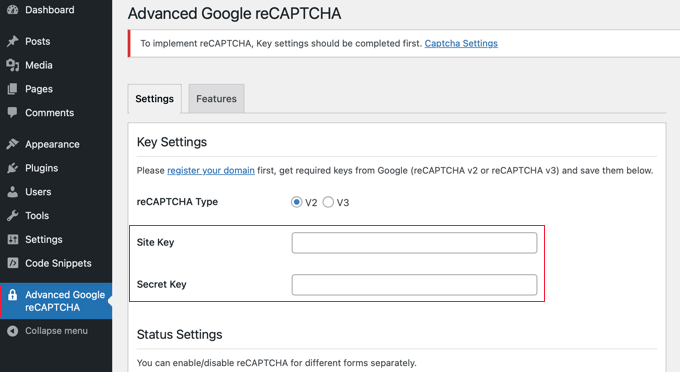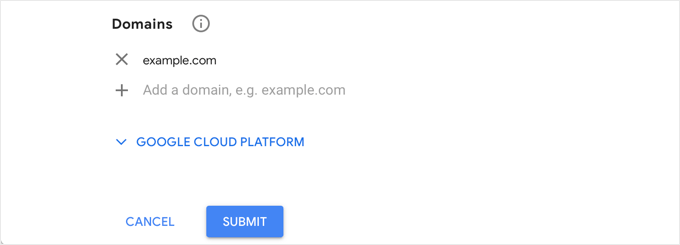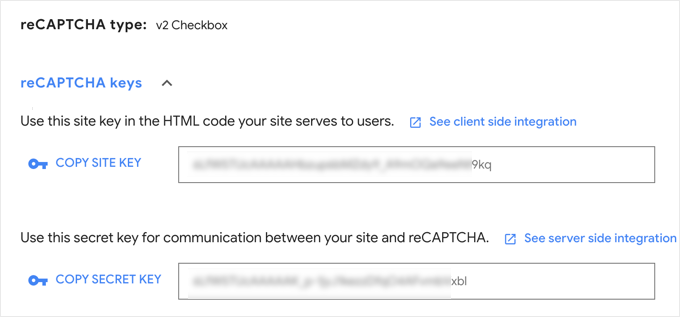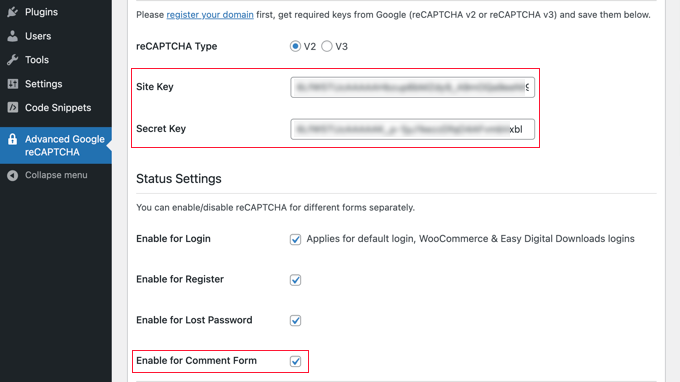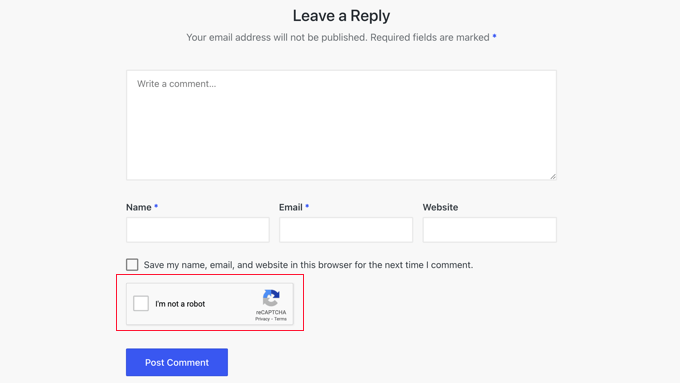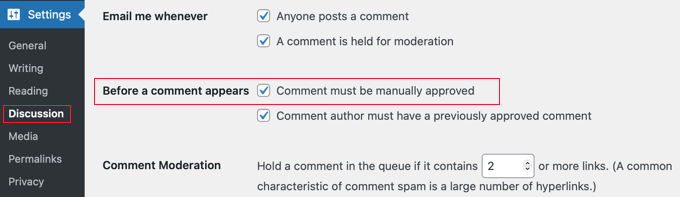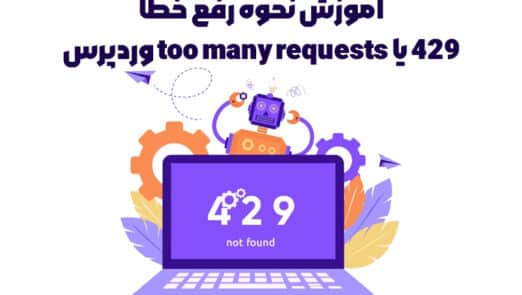فرم کامنت کپچا – نظرات اسپم در بسیاری از وب سایت های وردپرسی از کنترل خارج شده است. به جای خاموش کردن نظرات، می توانید CAPTCHA را به فرم نظر اضافه کنید تا عملاً اسپم حذف شود.
در این آموزش به شما نشان خواهیم داد که چگونه به راحتی reCAPTCHA را به فرم نظر وب سایت وردپرس خود اضافه کنید.
بهترین راه برای جلوگیری از نظرات اسپم در وبسایت وردپرسیتان، استفاده از CAPTCHA است. CAPTCHA یک نوع تست امنیتی است که به انسانها اجازه میدهد به راحتی نظرات بنویسند، اما رباتها و اسپمرها را متوقف میکند.
در ادامه، نحوه اضافه کردن reCAPTCHA به فرم نظر وبسایت وردپرسیتان را به شما آموزش میدهیم:
Google reCAPTCHA چیست؟
هرزنامه نظرات یکی از مشکلاتی است که بر روی بسیاری از وبسایتهای وردپرس تاثیر میگذارد. Akismet، یکی از سرویسهای محبوب فیلتر هرزنامه برای وردپرس، هر ساعت تقریباً 7.5 میلیون نظر هرزنامه را مسدود میکند.
reCAPTCHA یکی از بهترین راهها برای مقابله با این مشکل است. reCAPTCHA نسخه پیشرفتهتری از CAPTCHA است که قادر به تفکیک بین رباتها و انسانها است. به عبارت دیگر، CAPTCHA مخفف “آزمون تورینگ عمومی کاملاً خودکار برای تمایز رایانهها و انسانها” میشود.
گوگل تکنولوژی CAPTCHA را در سال 2009 به خود اختصاص داد و آن را به reCAPTCHA تغییر نام داد. آنها همچنین فرآیند حل این آزمون را برای کاربران انسانی آسانتر کردند.
برای قبولی در این آزمون، کاربران باید بر روی جعبهای کلیک کنند که نشان میدهد آنها ربات نیستند، یا به سرعت تصاویری از اشیاء دیگر به آنها نشان داده میشود که باید با کلیک کردن روی موارد مشابه، آزمون را پشت سر بگذارند.
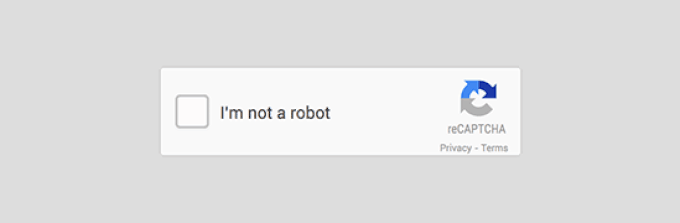
Google reCAPTCHA به طور عمومی در دسترس قرار دارد تا صاحبان وبسایت بتوانند از آن در فرمهای تماس، صفحات ورود به سیستم و فرمهای نظر برای کاهش هرزنامه بهرهبرداری کنند.
افزودن آن به فرمهای نظر وردپرس نیز بسیار ساده است. حالا بیایید با دقت به دستورالعملهای گام به گام برای افزودن reCAPTCHA به فرم نظر وردپرس مراجعه کنیم.
نصب پلاگین reCAPTCHA وردپرس |فرم کامنت کپچا
اولین کاری که باید انجام دهید، نصب و فعالسازی افزونه Advanced Google reCAPTCHA است. برای دستورالعملهای دقیق، میتوانید به راهنمای گام به گام ما برای نصب افزونه وردپرس مراجعه کنید.
پس از فعالسازی، برای تنظیم تنظیمات افزونه، باید به صفحه Advanced Google reCAPTCHA بروید.
افزونه از شما میخواهد که کلیدهای API Google reCAPTCHA را وارد کنید. شما میتوانید این کلیدها را به صورت رایگان از وبسایت رسمی reCAPTCHA در بالای صفحه با کلیک روی پیوند ‘ثبت دامنه خود’ دریافت کنید.
برای ثبت وبسایت خود و دریافت کلیدهای API reCAPTCHA
پیوند ‘ثبت دامنه خود’ شما را به وبسایت Google reCAPTCHA هدایت میکند، جایی که میتوانید سایت خود را برای استفاده از reCAPTCHA ثبت کنید.
از شما خواسته میشود که با حساب Google خود وارد شوید. پس از این مرحله، صفحه ‘ثبت سایت جدید’ را مشاهده خواهید کرد، جایی که باید برخی اطلاعات اولیه را برای ثبت سایت خود وارد کنید.
در ابتدا، نام وبسایت خود یا هر نام دلخواه دیگری را در بخش ‘برچسب’ تایپ کنید. این به شما کمک میکند تا در آینده به راحتی وبسایت خود را تشخیص دهید.
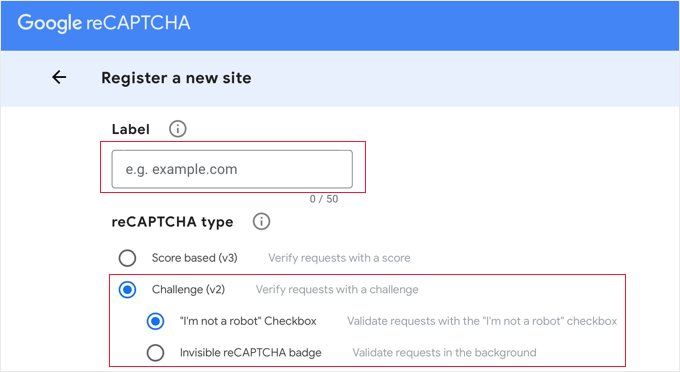
در مرحله بعد، باید دکمه رادیویی Challenge (v2) را انتخاب کنید. این کار باعث میشود 2 گزینه جدید برای شما نمایش داده شود.
از آنجایی که میخواهید چک باکس reCAPTCHA را به وبسایت خود اضافه کنید، باید اولین گزینه ‘من یک ربات نیستم’ را انتخاب کنید.
هنگامی که به پایین اسکرول میکنید، کادر متنی ‘دامنهها’ را مشاهده میکنید. این به شما امکان میدهد نام دامنه وبسایت خود را به جایی که میخواهید چک باکس reCAPTCHA را اضافه کنید، وارد کنید.
همچنین میتوانید با کلیک بر روی نماد مثبت (+) چندین دامنه یا زیردامنه را اضافه کنید. این به شما اجازه میدهد از کلیدهای API یکسان در وبسایتهای مختلف استفاده کنید.
پس از پر کردن فرم، میتوانید روی دکمه ‘ارسال’ کلیک کنید تا سایت خود را ثبت کنید.
Google reCAPTCHA اکنون یک پیام موفقیتآمیز به همراه کلید سایت و کلید مخفی در این صفحه به شما نشان میدهد.
اکنون می توانید از این کلیدهای API در تنظیمات افزونه در وب سایت وردپرس خود استفاده کنید.
افزودن reCAPTCHA به فرم نظر وردپرس | اضافه کردن کپچا به کامنت
اکنون، باید به صفحه Advanced Google reCAPTCHA در ناحیه مدیریت وردپرس خود بازگردید.
در صفحه تنظیمات، باید کلید سایت و کلید مخفی را بچسبانید.
در مرحله بعد، مطمئن شوید که کادر ‘فعال کردن فرم نظر’ علامت گذاری شده باشد.
بهطور پیشفرض، reCAPTCHA در صفحه ورود، صفحه ثبتنام، صفحه رمز گمشده و فرم نظر استفاده میشود. برای فعال کردن گزینههای مورد نیاز، میتوانید کادرها را علامت بزنید یا علامت آنها را بردارید.
پس از انجام تغییرات مورد نیاز، فراموش نکنید روی دکمه ‘ذخیره تغییرات’ در پایین صفحه کلیک کنید تا کلیدهای API ذخیره شوند و reCAPTCHA بهطور فعال فعال شود.
تبریک میگویم، شما با موفقیت reCAPTCHA را به فرم نظر وردپرس خود اضافه کردید. اکنون میتوانید قسمت نظرات پستهای وبلاگ خود را بررسی کنید تا مطمئن شوید که کار میکند.
توجه: چک باکس reCAPTCHA فقط برای کاربرانی که از سیستم خارج شده اند نمایش داده می شود. برای پیش نمایش reCAPTCHA، باید از وردپرس خارج شوید یا وب سایت خود را در یک پنجره ناشناس در مرورگر خود باز کنید.
راه های بیشتر برای مبارزه با اسپم نظرات در وردپرس
reCAPTCHA تنها یکی از راهها برای مبارزه با هرزنامه نظرات در وبسایت شما است. در ادامه چندین مورد دیگر وجود دارد.
اولین مرحله باید این باشد که تعدیل نظر را فعال کنید. این به شما این امکان را میدهد که نظرات را قبل از نمایش در وبسایت خود مشاهده و تأیید کنید.
همچنین میتوانید از افزونه Akismet برای تشخیص و مسدود کردن خودکار انواع رایج هرزنامه در نظرات با بررسی پایگاه داده اسپم جهانی استفاده کنید. افزونه Akismet به همراه وردپرس از قبل نصب شده است، اما به طور پیشفرض فعال نیست.
علاوه بر این، افزونه Sucuri به شما اجازه میدهد تا درخواستهای مشکوک را حتی قبل از ورود به وبسایت خود مسدود کنید. این کار باعث میشود از ارسال نظرات توسط رباتها و اسکریپتهای خودکار جلوگیری شود. ما از این افزونه در تمام وبسایتهای خود استفاده میکنیم.
این مطالب نیز برای شما مفید خواهند بود:
همچنین میتوانید با استفاده از افزونه Antispam Bee نظرات هرزنامه را مسدود کنید. این افزونه به شما امکان میدهد قوانینی را برای تشخیص نظرات به کار بگیرید، مثلاً تایید نظر دهندگان، نظرات دارای Gravatar یا نظرات محتوی کدهای هرزنامه را مسدود کنید.
شما میتوانید از این روشها و موارد دیگر در مبارزه با هرزنامه نظرات در وردپرس استفاده کنید. برای اطلاعات بیشتر در مورد این موارد و ابزارهای دیگر، میتوانید به انتخابهای تخصصی ما در مورد مبارزه با هرزنامه نظرات در وردپرس مراجعه کنید.
امیدواریم که این آموزش به شما کمک کند تا یاد بگیرید چگونه reCAPTCHA را به فرم نظرات وردپرس وبسایت خود اضافه کنید. همچنین ممکن است که علاقه داشته باشید راهنمای ما در مورد افزودن reCAPTCHA به فرمهای ورود و ثبتنام وردپرس را ببینید یا از انتخاب متخصصهای ما در مورد افزونههای ضروری برای رشد وبسایت خود استفاده کنید.